楽天トラベルで予約をした場合に、後で予約内容を確認する方法が分からないという方が多いです。それは、楽天トラベルでは予約の種類や方法によって予約内容の確認場所が異なっているからです。この記事では、楽天トラベルの予約確認の方法を予約形態別に詳しくお伝えします。
キャンセル料がいつからかかるのか?35%割引のGoToトラベルクーポンが間違いなく使われているか?など、すべてこの記事でご紹介する方法で確認が出来ますので是非ご参考にしてください。
基本的には下記のリンクから確認出来ますが、下記リンクから確認出来ない場合は、記事を読み進めご自身のケースに合わせた確認方法でご確認ください。
>【楽天トラベル-公式】予約の確認・変更・取消目次
国内宿泊予約の確認方法
まずは国内旅行の予約をした場合の予約確認方法をお伝えします。「ホテル旅館の宿泊予約」「航空券+宿泊」「高速バス」「レンタカー」「ペットホテル」のご予約はすべてこの記事でお伝えする方法で確認する事が出来ます。また、その予約のキャンセル料がいつから発生するのかも確認可能です。
インターネット予約の場合
楽天トラベルの予約をされる方の多くは「楽天会員」で楽天IDをお持ちの方だと思いますが、実は楽天トラベルでは楽天会員以外の方も予約をする事が可能です。この「会員・非会員の違い」によって予約確認の方法が異なりますので、まずはそちらをご説明します。
楽天IDを使用した予約
楽天会員の方がログインした状態で予約をされた場合は、楽天トラベル内の『個人ページ』から予約の確認を行う事が可能です。
楽天トラベルのTOPページから個人ページへ入り「現在の予約」のタブを選択すると、現時点で完了している予約が一覧で表示されます。各予約毎にある「予約詳細」を選択すれば更に詳しい内容を確認する事が出来ます。(※個人ページはPC用ページしかありません。もちろんスマホで確認する事も可能ですが、PC用の画面の為、非常に見難いです。)
TOPページから「個人ページ」への進み方を画像で確認します。
>【楽天トラベル】トップページ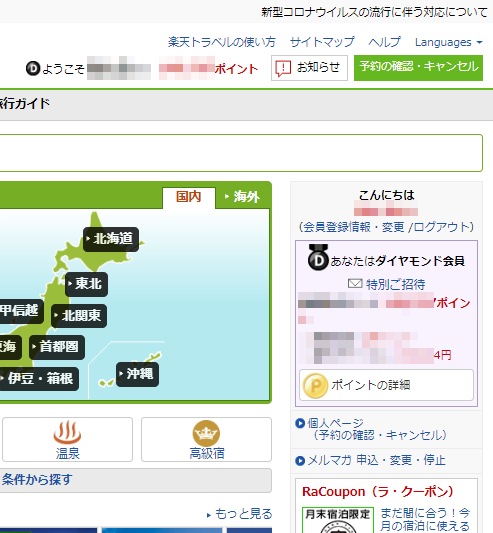
TOPページの上段右側または右サイドバー内の「予約の確認・キャンセル」から進めます。
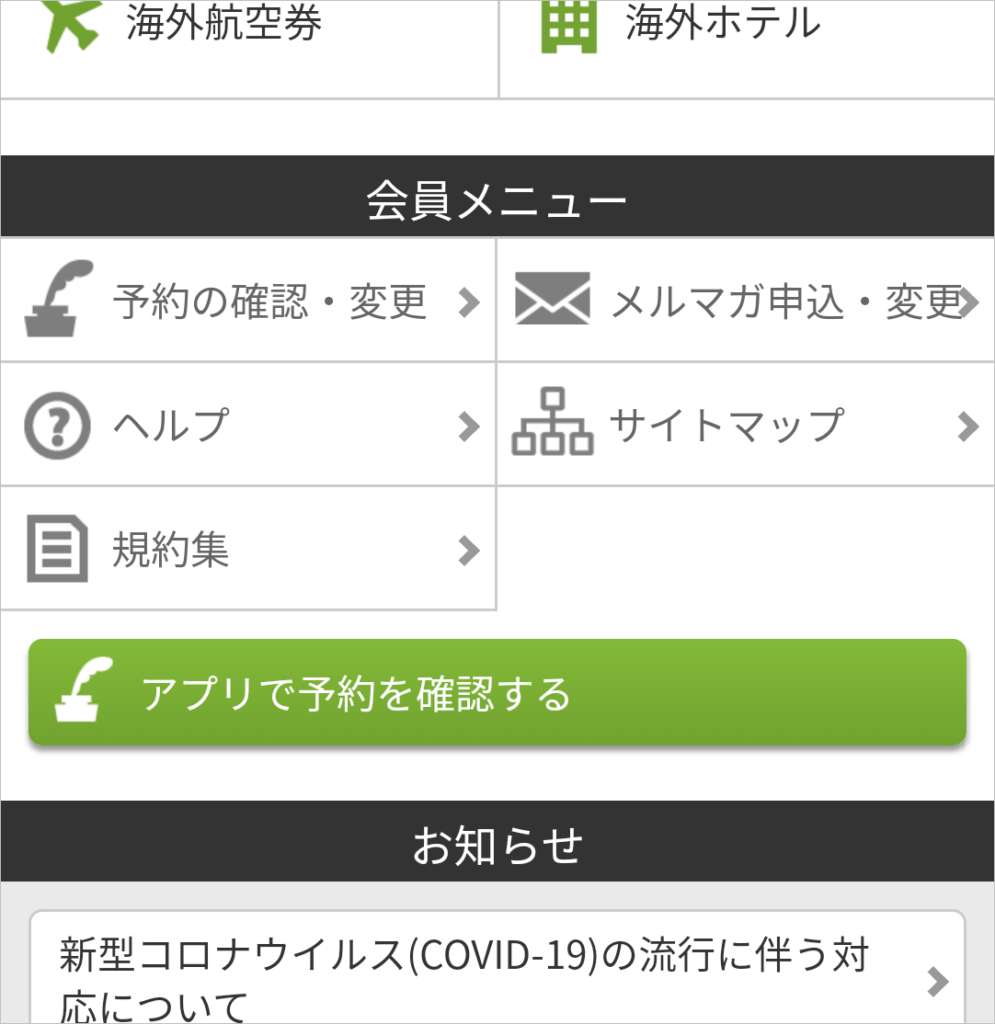
TOPページの中段より少し下にある「予約の確認・変更」から進めます。
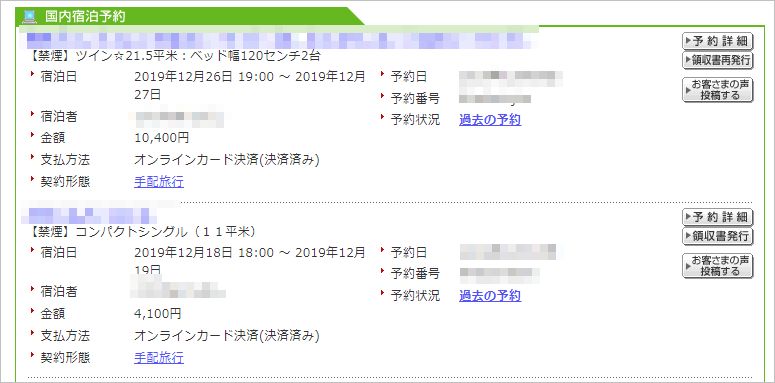
現在完了している予約一覧が表示されますので、確認したい予約の「予約詳細」をクリックしましょう。すると、下記のような画面で予約内容を確認する事が出来ます。
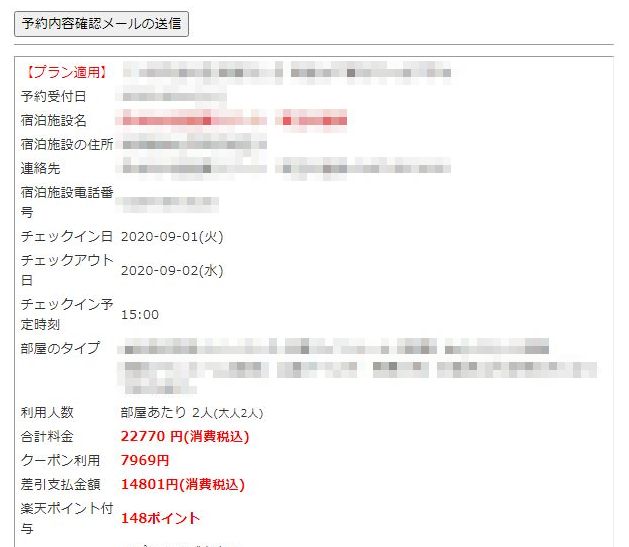
上の画像は、35%割引の「GoToトラベルクーポン」を使用した予約ですが、「クーポン利用」の部分に、合計金額の35%の金額が表示され、差引支払額が割引後の価格になっている事が確認出来ます。そして、同ページを下に進むことでキャンセルポリシーも確認可能です。
また、画面上部にある「予約内容確認メールの送信」をクリックする事で内容をメール送信する事が出来る便利な機能もありますので、必要に応じて使われると良いでしょう。
楽天IDを使用しない予約(楽天非会員)
楽天IDを使わずインターネット予約をされた場合でも、上記楽天会員の確認方法同様に、まずはPCトップページの「予約確認・キャンセル」、またはスマホページの「予約の確認・変更」をクリックし『個人ページ』へ進む必要があります。個人ページのログイン画面に「楽天会員IDを使わずに予約をされた方はこちら」という項目がありますのでそちらをクリックします。すると「予約受付番号」と「確認キー」の入力が求められますので、予約完了時に送信されたメールに記載された番号とキーを入力すると、現在の予約内容が確認出来ます。
>【楽天トラベル】トップページこの楽天IDを使わない予約(非会員)の場合は、予約完了時に送られてくるメールに記載された「予約受付番号」と「確認キー」が分からなければ確認する事が出来ませんのでメールにフラグなどを付けて後で探しやすくしておくと良いでしょう。また普段あまり使わないフリーメールなどを使って予約すると、数多くの迷惑メールに埋もれてしまい予約完了メールを見つけられなくなってしまう可能性が高いですので、予約の際はメインで使用しているメールアドレスを使用する事をおすすめします。
キャンセル料がいつから発生するかを確認出来る場所
楽天トラベルで予約している内容のキャンセル料がいつから発生するのかは、上記手順と同じく「個人ページ」→「現在の予約」→「予約詳細」の順に進むことで確認出来ます。予約詳細の最下部にキャンセルポリシーが表示されています。また、キャンセル料については別記事で細かくお伝えしていますので参考にしてください。
>【楽天トラベル】トップページ
参考記事:【楽天トラベル】キャンセル料はいつから発生するの?キャンセル方法とキャンセル料の仕組み
実際にキャンセルを行った場合、キャンセル後に下記のような画面が表示され、「キャンセル確認メール」を受け取る事も出来ますので、私のような心配性の方にとっては非常に安心な機能です。
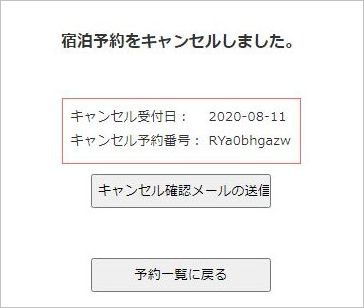
海外サービスの予約確認方法
皆さんが普段使われている楽天トラベルのサイト上では全く分からないのでが、実は楽天トラベルの予約サイトは「国内サービス」と「海外サービス」は、違うシステムで運用されています。その為、海外サービスの予約の確認方法は、今までご説明してきた国内旅行のそれとは異なっています。予約後に内容確認はどこですればいいいの?と感じられる方の多くは、この海外サービスの予約である場合が多いです。是非この記事で、海外サービスの予約確認方法を覚えてください。
「My page」から確認する
海外サービスを予約するシステムは新しくなったばかりで、楽天トラベル内では「新サイト」と呼ばれています。この新サイトからの予約の確認は『My page』から行う事が出来ます。
>【楽天トラベル】My page上記リンクをクリックし、楽天IDとパスワードでログインし『My page』へ進むと「予約の管理」をはじめ、「クチコミの管理」「アカウントの管理」を行うことが出来ます。
「個人ページ」から「My page」へ進む
『個人ページ』に進むところまでは国内旅行と同様ですので、まずは先にお伝えした手順で、楽天トラベルTOPページから個人ページに進みログインしましょう。
>【楽天トラベル】トップページ個人ページの右上にある「新サイトで予約された方はこちらからご確認ください。」の「こちら」をクリックすると、楽天のユーザーIDとパスワードの入力を再度求められますので、入力すると『My page』へ進む事が出来ます。(下記画像参照)
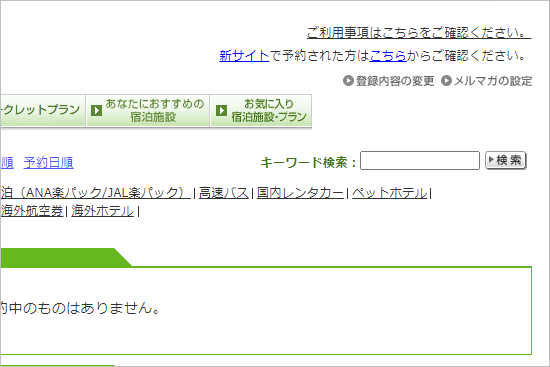
予約確認の際の注意点
「個人ページ」又は「My page」で予約内容の確認を行う場合に一点気を付けておいた方が良いポイントがあります。それは、予約後に宿泊施設に直接で予約内容を変更した場合です。
ホテルや旅館に直接電話やメールで予約内容を変更する事は可能ですが、その内容によっては、宿泊施設は楽天トラベルのシステム上の内容を変更出来ないのです。つまり、変更した内容が「個人ページ」や「My page」に反映されない為、後で確認した際に「あれ?変更したはずなのに。」となってしまうのです。旅行数日前に自動で配信される予約確認メールの内容も同様に変更が反映されていない場合があります。
親切なホテル旅館の場合は、その旨を事前に説明してくれる事もありますが、説明は無いことの方が多い(スタッフの方も分かっていない)ですので、確認画面に表示されている内容が変更されていない事がある事を知っていると不安にならなくて済みます。
楽天トラベルの予約確認まとめ
現在、楽天トラベルではサイトの大規模なリニューアルの計画が進められています。その関係で予約画面をはじめ、この記事でご説明した予約確認場所など様々な部分で旧画面と新画面が混在しているのが現状で、一時的に少し分かり難くなっている事は事実です。しかし、新しく変わっているページはどれもシンプルで直観的に分かりやすいページに生まれ変わっていますので、徐々に楽天トラベルのサイト全体の使い勝手は向上していくでしょう。
本記事でご紹介した予約確認以外でも、楽天トラベルで何かを確認したい場合には、旧バージョンは「個人ページ」、新バージョンは「My page」と覚えておき、どちらかで確認出来なかった場合は、もう一方も確認されることをおすすめします。
>【楽天トラベル】トップページ>【楽天トラベル】My page
